
কিছু কাজ সমাধানের জন্য, যখন একটি টেবিল তৈরি করার সময়, আপনি যদি কোনো আলাদা কক্ষে বা সূত্র ভিতরে প্রয়োজন, এক মাসে দিনের সংখ্যা উল্লেখ যাতে প্রোগ্রাম প্রয়োজনীয় গণনার থাকা উচিত। এক্সেল এই ক্রিয়াকলাপটি সম্পাদনের জন্য দেয়ার উদ্দেশ্যে করা টুলস হয়েছে। এর এই বৈশিষ্ট্যটি প্রয়োগ করতে বিভিন্ন উপায়ে বিবেচনা করা যাক।
দিনের সংখ্যা গণনা
বিশেষ বিভাগ এবং সময় অপারেটর ব্যবহার করে Excele মধ্যে এক মাসে দিনের সংখ্যা গণনা। খুঁজে বের করতে ঠিক কোন বিকল্পটি সর্বোত্তম প্রয়োগ করতে, আপনি প্রয়োজন, প্রথম সব, অপারেশন লক্ষ্য নির্ধারণ। এই উপর ভিত্তি করে, হিসাব ফল একটি চাদর পৃথক উপাদান মধ্যে কারামুক্ত করা যেতে পারে, এছাড়া অন্য কোনো সূত্র ভিতরে ব্যবহার করা যাবে।পদ্ধতি 1: অপারেটর দিবস ও Conmines সমন্বয়
এই কাজের সমাধান করার সবচেয়ে সহজ উপায় দিন এবং একটি conmen অপারেটরদের একটি সংমিশ্রণ।
দিন বৈশিষ্ট্য অপারেটার "তারিখ এবং সময়" এর গোষ্ঠীর আওতাধীন। এটা তোলে আমাদের যদি 31 1 থেকে একটি নির্দিষ্ট নম্বর ইঙ্গিত, এই অপারেটর কাজটি ব্যবহার মাসের শেষ দিনে ইঙ্গিত হবে বিল্ট-ইন conmen যুক্তি আকারে ফাংশন।
অপারেটর সিনট্যাক্স দিন পরবর্তী:
= ডে (date_v_)
অর্থাৎ এই বৈশিষ্ট্যটির শুধুমাত্র যুক্তি "একটি সংখ্যাসূচক বিন্যাসে তারিখ" হয়। এটা তোলে conviece এর অপারেটর বলা হবে। বলা হবে যে সংখ্যাসূচক বিন্যাসে তারিখ স্বাভাবিক বিন্যাস থেকে পৃথক। উদাহরণ হিসেবে বলা যায়, তারিখ 04.05.2017 একটি সাংখ্যিক আকারে 42859 কেমন দেখাবে। অতএব, এই বিন্যাস কেবলমাত্র অভ্যন্তরীণ অপারেশনের জন্য ব্যবহার এক্সেল। এটা খুব কমই কোষে প্রদর্শন করতে ব্যবহৃত হয়।
convieces অপারেটর মাসের শেষ দিন, যা আগাম অথবা নির্দিষ্ট তারিখ হইতে ফিরে মাসের নির্দিষ্ট সংখ্যক অবস্থিত ক্রম সংখ্যা নির্দেশ করার জন্য ডিজাইন করা হয়। সিনট্যাক্স ফাংশন:
= Conmines (Nach_DAT; number_mets)
"আরম্ভের তারিখ" অপারেটর একটি তারিখটি থেকে কাউন্টডাউন তৈরি হয়, বা সেল, যেখানে এটি অবস্থিত একটি লিঙ্ক রয়েছে।
"মাসের সংখ্যা" অপারেটর মাসের যা কাউন্টডাউন কাউন্টডাউন হওয়া উচিত সংখ্যা নির্দেশ করে।
এখন এটা কিভাবে একটি নির্দিষ্ট উদাহরণ উপর কাজ করে দেখতে দিন। এই কাজের জন্য, একটি এক্সেল শীট নেওয়া কোষ যা একটি নির্দিষ্ট ক্যালেন্ডার সংখ্যা লেখা হয় এক। এটা তোলে মাসিক যে সময়সীমা করতে এই নম্বরটি উল্লেখ করে কিভাবে অনেক দিন নির্ধারণ অপারেটরদের উপরে সেট ব্যবহার প্রয়োজন।
- আমরা শীট যা ফলাফলের প্রদর্শন করা হবে উপর সেল তুলে চলেছে। বাটনে ক্লিক করুন "একটি ফাংশন আটকান"। এই বোতামটি সূত্র স্ট্রিং এর বাম দিকে স্থাপন করা হয়।
- ফাংশন উইজার্ড উইন্ডো শুরু হয়। অধ্যায় "তারিখ এবং সময়" এ যান। আমরা খুঁজে পেতে এবং রেকর্ড "দিবস" তুলে চলেছে। আমরা "ঠিক আছে" বাটনে ক্লিক করুন।
- অপারেটর এর আর্গুমেন্ট উইন্ডো খোলে। আপনি দেখতে পারেন, এটি শুধুমাত্র একটি ক্ষেত্র রয়েছে - "সংখ্যাসূচক বিন্যাসে তারিখ"। সাধারণত একটি কোষের একটি সংখ্যা বা একটি লিঙ্ক রয়েছে, যা এটি ধারণ করে তবে এই ক্ষেত্রে একটি সীমিত ফাংশন থাকবে। অতএব, আমরা ক্ষেত্রের মধ্যে কার্সার সেট করি, এবং তারপর সূত্র স্ট্রিংয়ের বাম দিকে ত্রিভুজের আকারে আইকনের উপর ক্লিক করি। নতুন ব্যবহৃত অপারেটর তালিকা খোলে। যদি আপনি এটিতে "সন্তুষ্ট" নামটি খুঁজে পান তবে তা অবিলম্বে এই ফাংশনের আর্গুমেন্ট উইন্ডোতে যাওয়ার জন্য এটি ক্লিক করুন। যদি আপনি এই নামটি খুঁজে না পান তবে এই ক্ষেত্রে, "অন্যান্য ফাংশন ..." অবস্থানটিতে ক্লিক করুন।
- ফাংশন মাস্টার আবার শুরু হয় এবং আবার আমরা অপারেটরদের একই গ্রুপে চলে যাই। কিন্তু এই সময় "conmines" নাম খুঁজছেন। নির্দিষ্ট নাম বরাদ্দ করার পরে, "ঠিক আছে" বোতামে ক্লিক করুন।
- Conmen অপারেটর আর্গুমেন্ট উইন্ডো শুরু হয়।
তার প্রথম ক্ষেত্রের মধ্যে, "প্রাথমিক তারিখ" নামে পরিচিত, আপনাকে আমাদের পৃথক কক্ষে থাকা নম্বরটি প্রতিষ্ঠা করতে হবে। এটি প্রযোজ্য সময়ের মধ্যে এটি সঠিকভাবে দিনের সংখ্যা, আমরা সংজ্ঞায়িত করব। সেলের ঠিকানা সেট করার জন্য, আমরা কার্সারটিকে ক্ষেত্রের মধ্যে রাখি, এবং তারপরে বাম মাউস বোতামে এটিতে ক্লিক করুন। সমন্বয় অবিলম্বে উইন্ডোতে প্রদর্শিত হবে।
"মাসের সংখ্যা" ক্ষেত্রের মধ্যে, আমরা মানটি "0" রাখি, যেহেতু আমাদের নির্দিষ্ট নম্বরের সময়কালের সময়কাল নির্ধারণ করতে হবে।
তারপরে, "ঠিক আছে" বোতামে ক্লিক করুন।
- আপনি দেখতে পারেন, শেষ কর্ম সঞ্চালনের পরে, মাসের সংখ্যা, যা নির্বাচিত নম্বরটি উল্লেখ করে তা শীটের সেলটিতে প্রদর্শিত হয়।

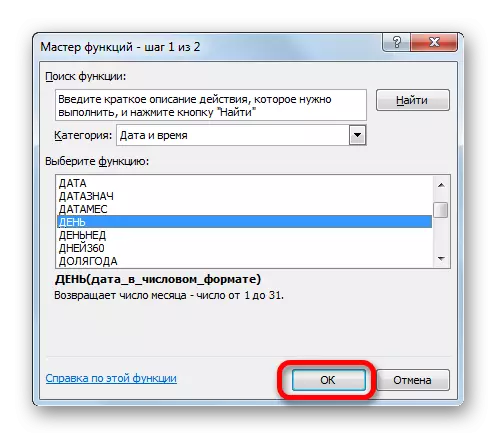

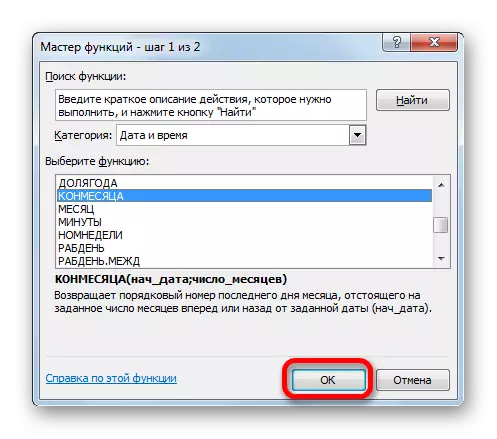


সাধারণ সূত্র, আমরা নিম্নলিখিত ফর্মটি নিয়েছি:
= দিন (সন্তুষ্ট (B3; 0))
এই সূত্রের মধ্যে, পরিবর্তনশীল মান শুধুমাত্র সেল ঠিকানা (B3)। সুতরাং, যদি আপনি ফাংশনগুলির একটি উইজার্ডের মাধ্যমে একটি পদ্ধতি সম্পাদন করতে না চান তবে আপনি এই সূত্রটি যেকোনো শীট উপাদানতে সন্নিবেশ করতে পারেন, কেবলমাত্র আপনার ক্ষেত্রে প্রাসঙ্গিক কোষের ঠিকানাটি প্রতিস্থাপন করতে পারেন। ফলাফল অনুরূপ হবে।
পাঠ: Excele মধ্যে ফাংশন মাস্টার
পদ্ধতি 2: দিনের সংখ্যা স্বয়ংক্রিয় সংকল্প
এখন এর অন্য কাজ তাকান যাক। এটি একটি নির্দিষ্ট ক্যালেন্ডার নম্বর এ প্রদর্শিত হবে না, কিন্তু বর্তমানের উপর। উপরন্তু, ব্যবহারকারীর অংশগ্রহণ ছাড়া সময়ের পরিবর্তন স্বয়ংক্রিয়ভাবে সঞ্চালিত হবে। যদিও এটি অদ্ভুত বলে মনে হয়, তবে এই কাজটি পূর্বের তুলনায় সহজ। এটি সমাধান করার জন্য, ফাংশন উইজার্ডটি খুলতেও এটিও প্রয়োজনীয় নয়, যেহেতু এই ক্রিয়াকলাপটি সম্পাদন করা সূত্রটি পরিবর্তনশীল মানগুলি বা কোষগুলির লিঙ্কগুলিতে থাকে না। আপনি শুধু শীটের কোষে চালাতে পারেন যেখানে আপনি ফলাফলটি প্রদর্শন করতে চান, নিম্নলিখিত সূত্রটি অপরিবর্তিত:
= দিন (convince (আজ (); 0))
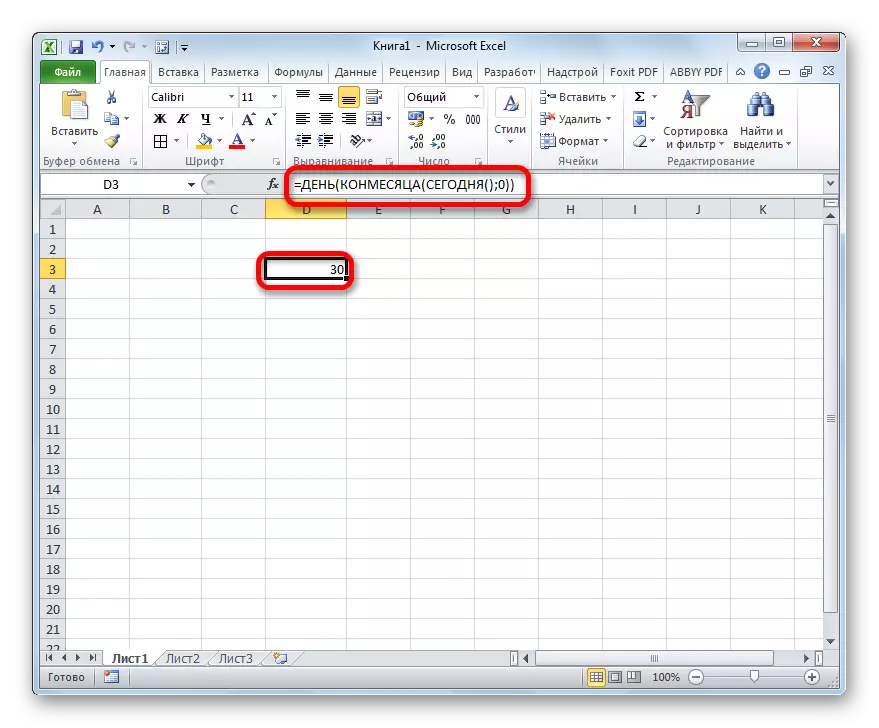
বিল্ট-ইন ফাংশন আজ আমরা যা এই ক্ষেত্রে প্রয়োগ করেছি তা আজকের সংখ্যাটি প্রদর্শন করে এবং এর কোন আর্গুমেন্ট নেই। সুতরাং, আপনার সেলের মধ্যে, বর্তমান মাসে দিনের সংখ্যা প্রদর্শিত হবে।
পদ্ধতি 3: জটিল সূত্রগুলিতে ব্যবহারের জন্য দিনের সংখ্যা গণনা
উপরের উদাহরণগুলিতে, আমরা একটি নির্দিষ্ট ক্যালেন্ডার নম্বর বরাবর মাসে বা স্বয়ংক্রিয়ভাবে একটি পৃথক কক্ষে ফলাফলের আউটপুট সহ নির্দিষ্ট ক্যালেন্ডার নম্বর বরাবর এক মাসের সংখ্যা গণনা করতে দেখিয়েছি। কিন্তু এই মানটি অন্য সূচকগুলি গণনা করার জন্য প্রয়োজন হতে পারে। একই সময়ে, জটিল সূত্রের ভিতরে দিনের সংখ্যা গণনা করা হবে এবং একটি পৃথক কক্ষে প্রদর্শিত হবে না। আসুন দেখি কিভাবে এটি করতে হবে।
আমাদের তৈরি করতে হবে যাতে বর্তমান মাসের শেষ না হওয়া পর্যন্ত দিনের বাকি সংখ্যাটি সেলে প্রদর্শিত হবে। পূর্ববর্তী পদ্ধতিতে, এই বিকল্পটি ফাংশনের মাস্টারের খোলার প্রয়োজন হয় না। আপনি কেবল নিম্নলিখিত অভিব্যক্তিটিকে ঘিরে ফেলতে পারেন:
= দিন (শয়তান (আজ (); 0)) - দিন (আজ ())
এর পর, মাসের শেষের দিনটি নির্দিষ্ট কোষে প্রদর্শিত হবে। প্রতিটি দিন ফলাফল স্বয়ংক্রিয়ভাবে আপডেট করা হবে, এবং নতুন সময়ের শুরু থেকে, গণনা আবার শুরু হবে। এটি একটি ধরনের গণনা টাইমার সক্রিয় আউট।
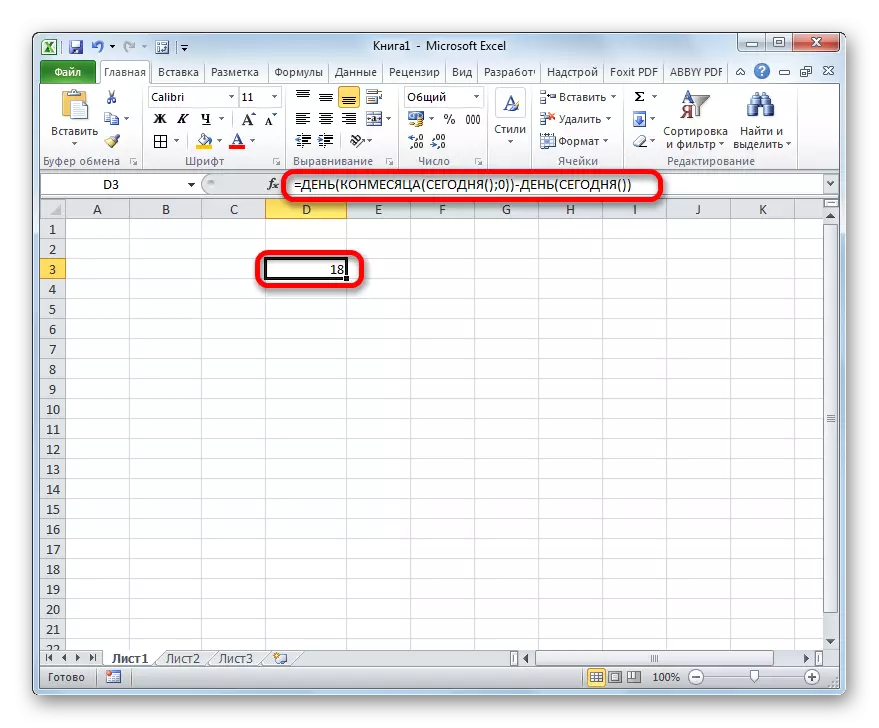
আমরা যেমন দেখি, নির্দিষ্ট সূত্রটি দুটি অংশ ধারণ করে। তাদের মধ্যে প্রথমটি এক মাসের মধ্যে দিনের সংখ্যা গণনা করার ইতিমধ্যেই পরিচিত অভিব্যক্তি:
= দিন (convince (আজ (); 0))
কিন্তু দ্বিতীয় অংশে, এটি আজকের এই সূচক থেকে বিয়োগ করা হয়:
-Jen (আজ ())
সুতরাং, এই হিসাবটি বহন করে, দিনের সংখ্যা গণনা করার সূত্রটি আরও জটিল সূত্রের একটি অবিচ্ছেদ্য অংশ।
পদ্ধতি 4: বিকল্প সূত্র
কিন্তু দুর্ভাগ্যবশত, প্রোগ্রামের সংস্করণ আগের Excel 2007 কোন conmen অপারেটর নেই। কিভাবে ব্যবহারকারী যারা আবেদন পুরানো সংস্করণ ব্যবহার হবে? তাদের জন্য, যেমন একটি সুযোগ অন্য সূত্র, যা উপরে বর্ণিত চেয়ে বেশি বৃহদায়তন মাধ্যমে বিদ্যমান। এর কীভাবে এই বিকল্প ব্যবহার করে নিদিষ্ট ক্যালেন্ডার সংখ্যা বরাবর এক মাসে দিনের সংখ্যা গণনা করার জন্য দেখি।
- আমরা আউটপুট সেল ফলাফলের হাইলাইট এবং দিনের ইতিমধ্যে আমাদের পরিচিত এর অপারেটরের আর্গুমেন্ট উইন্ডো অপেন করে। এই উইন্ডোটি একমাত্র ক্ষেত্রের মধ্যে কার্সার ইনস্টল করুন এবং সূত্র স্ট্রিং বাঁদিকে উল্টানো ত্রিভুজ ক্লিক করুন। "অন্যান্য ফাংশন ..." বিভাগে যান।
- তারিখ এবং সময় দলের ফাংশন উইজার্ড উইন্ডোতে, আমরা নাম "তারিখ" বরাদ্দ করা এবং "ঠিক আছে" বাটনে ক্লিক করুন।
- অপারেটর উইন্ডো চালু করা হয়। এই বৈশিষ্ট্যটি একটি সাংখ্যিক মান, যা অপারেটর দিনে প্রক্রিয়া করতে থাকবে মধ্যে চলিত ফরম্যাট থেকে তারিখ পরিবর্তন করে।
জানালা খোলা তিনটি ক্ষেত্র রয়েছে। "দিবস" ক্ষেত্রে, আপনি অবিলম্বে নম্বর "1" লিখতে পারেন। এটা কোনো পরিস্থিতির জন্য একটি অপরিবর্তিত কর্ম হতে হবে। কিন্তু দুই অন্যান্য ক্ষেত্রের পুঙ্খানুপুঙ্খভাবে করতে হবে।
বছর ক্ষেত্র কার্সার ইনস্টল করুন। এর পরে, একটি ত্রিভুজ আমাদের পরিচিত মাধ্যমে অপারেটরদের নির্বাচন এ যান।
- ফাংশন একই বিভাগের সকল উইজার্ড নাম বরাদ্দ "বছরের" এবং "ঠিক আছে" বাটনে ক্লিক করুন।
- অপারেটরের আর্গুমেন্ট জানালা শুরু হয়। নির্দিষ্ট নম্বরে বছর সংজ্ঞায়িত করে। "Nizhnomat তারিখ" উইন্ডো একমাত্র ক্ষেত্রে, একটি সেল মূল তারিখ যার জন্য আপনি দিনের সংখ্যা নির্ধারণ করতে প্রয়োজন ধারণকারী একটি লিঙ্ক উল্লেখ করুন। এর পর, "ঠিক আছে" বাটনে ক্লিক করুন নলখাগড়া না, এবং সূত্র সারিতে নাম "তারিখ" ক্লিক করুন।
- তারপর আমরা যুক্তি উইন্ডোতে ফিরে ফিরে। আমরা "মাস" ক্ষেত্রের কার্সার স্থাপন করা এবং ফাংশন পছন্দ এগিয়ে যান।
- ফাংশন উইজার্ড সালে নাম "মাস" এ ক্লিক করুন এবং "ঠিক আছে" বাটনে ক্লিক করুন।
- খেলা আর্গুমেন্ট জানালা শুরু হয়। তার কর্ম পূর্ববর্তী অপারেটর একই রকম, শুধু এটা মাসের সংখ্যা প্রদর্শন করে। এই উইন্ডোটি একমাত্র ক্ষেত্রে, আমরা আসল সংখ্যা একই রেফারেন্স সেট। তারপর সূত্র স্ট্রিং, নাম "দিন" ক্লিক করুন।
- দিন আর্গুমেন্ট ফিরে যান। এখানে আমরা শুধুমাত্র একটি ছোট বারকোড করতে হবে। উইন্ডো, যা ডেটা ইতিমধ্যে অবস্থিত শুধুমাত্র ক্ষেত্রে, উদ্ধৃতি চিহ্ন বিনা সূত্র শেষে অভিব্যক্তি জুড়ুন "-1", এবং এছাড়াও অপারেটর মাসের পর "+1" করতে সেট করুন। তারপরে, "ঠিক আছে" বোতামে ক্লিক করুন।
- আমরা দেখতে পাচ্ছি, প্রাক-নির্বাচিত কোষে, মাসে দিনের সংখ্যা, যা নির্দিষ্ট নম্বরের অন্তর্গত। সাধারণ সূত্র এই ধরনের আছে:
= দিন (তারিখ (D3); মাস (D3) +1; 1) -1) -1)


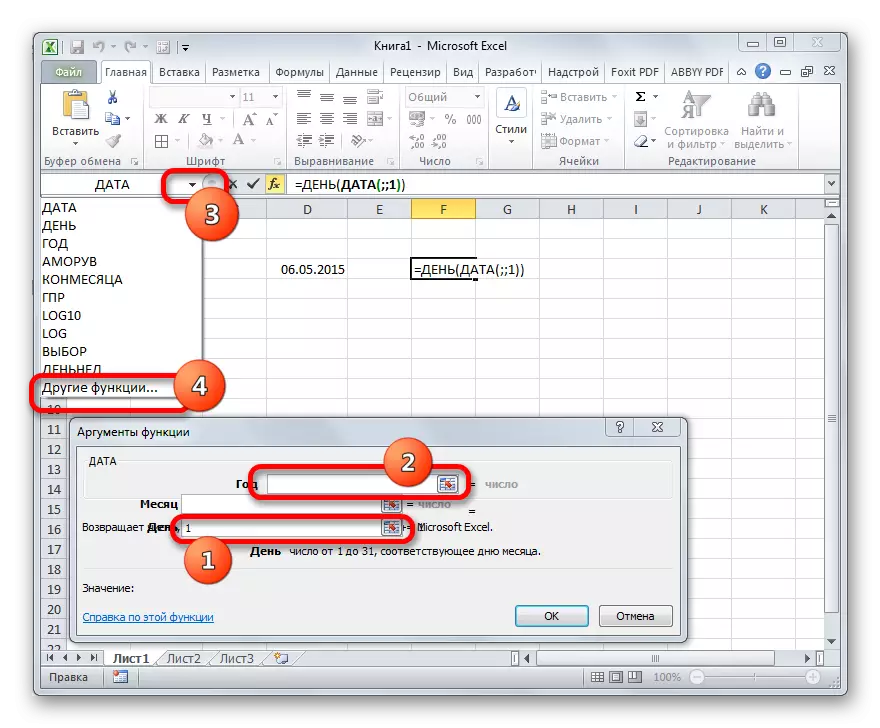
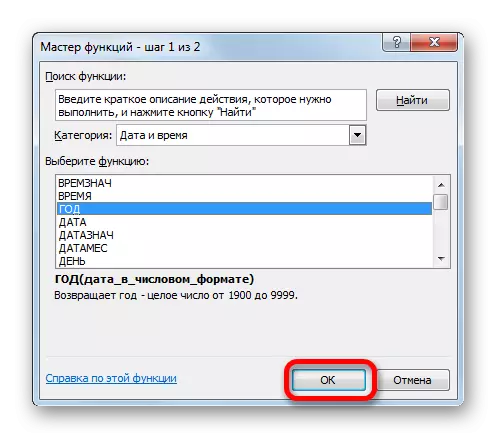

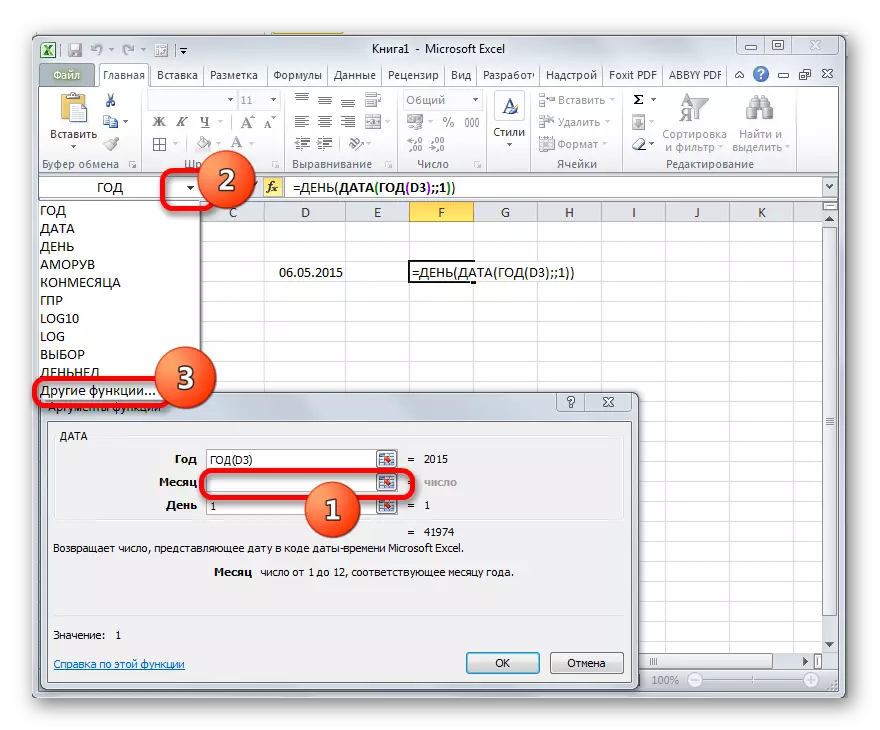
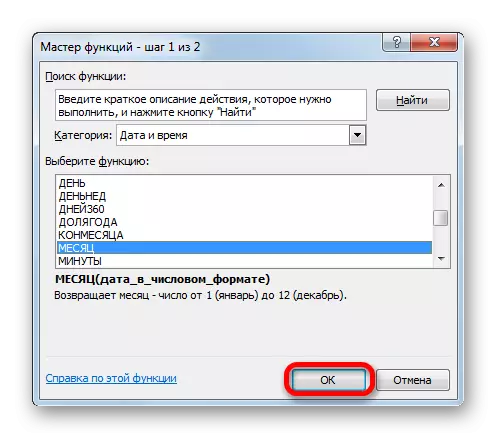
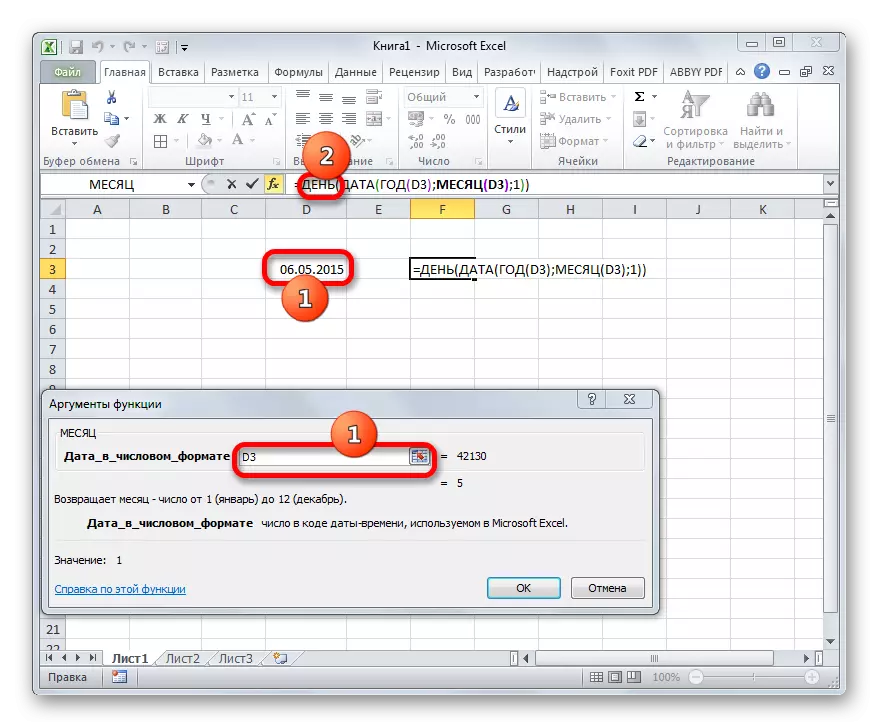

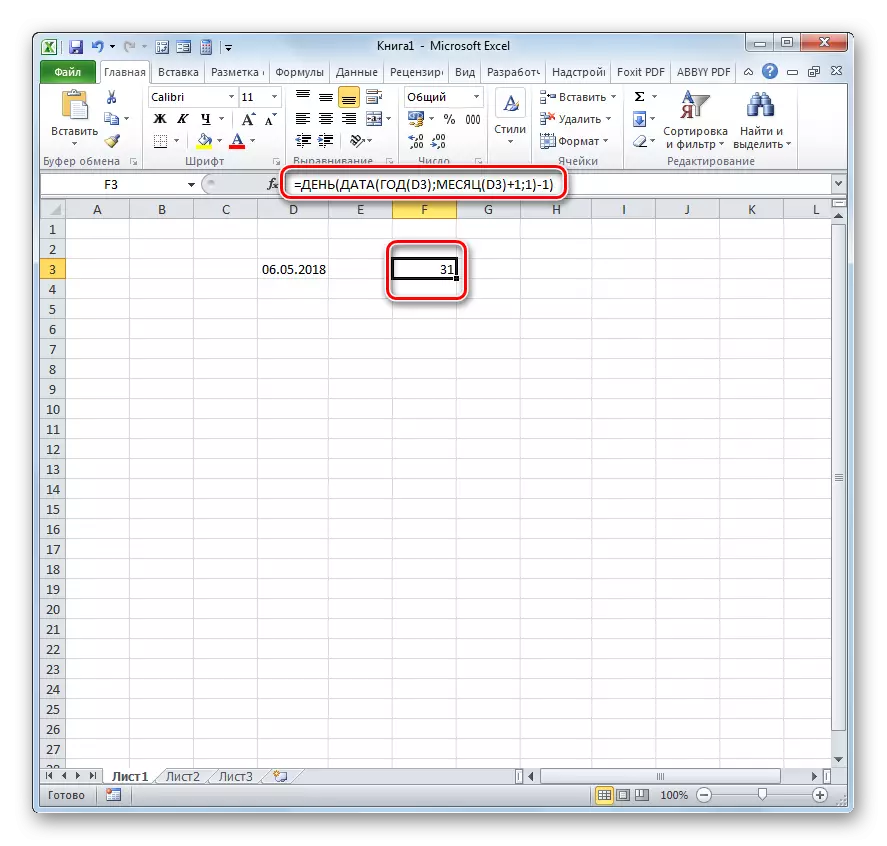
এই সূত্রের গোপন সহজ। আমরা পরবর্তী সময়ের পরের দিন তারিখ নির্ধারণ করব, এবং তারপর নির্দিষ্ট মাসের মধ্যে দিনের সংখ্যা গ্রহণ করে এটি থেকে একদিন গ্রহণ করব। এই সূত্রের একটি পরিবর্তনশীল মান দুটি স্থানে D3 কোষের একটি রেফারেন্স। যদি আপনি আপনার বিশেষ ক্ষেত্রে তারিখটি এমন কোষের ঠিকানা দিয়ে প্রতিস্থাপন করেন তবে আপনি কেবল এই অভিব্যক্তিটি ফাংশন উইজার্ডের সাহায্যে কোনও শীট উপাদানতে চালাতে পারেন।
পাঠ: এক্সেল তারিখ এবং সময় ফাংশন
আপনি দেখতে পারেন, এক্সেল মাসে এক মাসে দিনের সংখ্যা খুঁজে বের করার জন্য বিভিন্ন বিকল্প রয়েছে। ব্যবহার করা ঠিক কি ব্যবহারকারীর চূড়ান্ত লক্ষ্যের উপর নির্ভর করে, সেইসাথে প্রোগ্রামটির কোন সংস্করণটি ব্যবহার করে।
